TOYOTA PROACE VERSO EV 2024 Manual de utilização (in Portuguese)
Manufacturer: TOYOTA, Model Year: 2024, Model line: PROACE VERSO EV, Model: TOYOTA PROACE VERSO EV 2024Pages: 360, PDF Size: 70.4 MB
Page 331 of 360
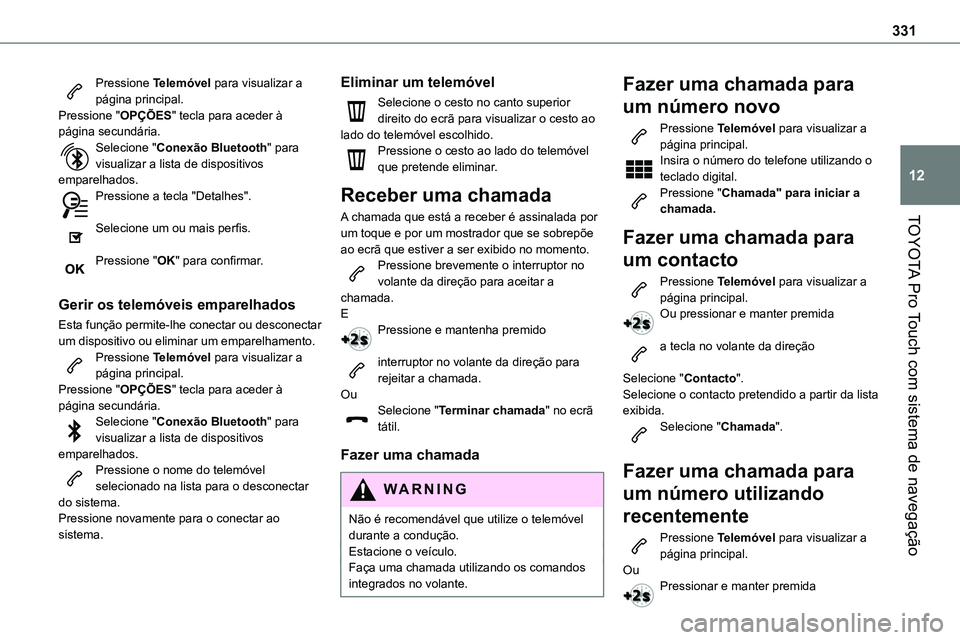
331
TOYOTA Pro Touch com sistema de navegação
12
Pressione TelemĂłvel para visualizar a pĂĄgina principal.Pressione "OPĂĂES" tecla para aceder Ă pĂĄgina secundĂĄria.Selecione "ConexĂŁo Bluetooth" para visualizar a lista de dispositivos emparelhados.Pressione a tecla "Detalhes".
Selecione um ou mais perfis.
Pressione "OK" para confirmar.
Gerir os telemĂłveis emparelhados
Esta função permite-lhe conectar ou desconectar um dispositivo ou eliminar um emparelhamento.Pressione TelemĂłvel para visualizar a pĂĄgina principal.Pressione "OPĂĂES" tecla para aceder Ă pĂĄgina secundĂĄria.Selecione "ConexĂŁo Bluetooth" para visualizar a lista de dispositivos emparelhados.Pressione o nome do telemĂłvel selecionado na lista para o desconectar do sistema.Pressione novamente para o conectar ao sistema.
Eliminar um telemĂłvel
Selecione o cesto no canto superior direito do ecrĂŁ para visualizar o cesto ao lado do telemĂłvel escolhido.Pressione o cesto ao lado do telemĂłvel que pretende eliminar.
Receber uma chamada
A chamada que estĂĄ a receber Ă© assinalada por
um toque e por um mostrador que se sobrepÔe ao ecrã que estiver a ser exibido no momento.Pressione brevemente o interruptor no volante da direção para aceitar a chamada.EPressione e mantenha premido
interruptor no volante da direção para rejeitar a chamada.OuSelecione "Terminar chamada" no ecrã tåtil.
Fazer uma chamada
WARNI NG
NĂŁo Ă© recomendĂĄvel que utilize o telemĂłvel
durante a condução.Estacione o veĂculo.Faça uma chamada utilizando os comandos integrados no volante.
Fazer uma chamada para
um nĂșmero novo
Pressione TelemĂłvel para visualizar a pĂĄgina principal. Insira o nĂșmero do telefone utilizando o teclado digital.Pressione "Chamada" para iniciar a chamada.
Fazer uma chamada para
um contacto
Pressione TelemĂłvel para visualizar a pĂĄgina principal.Ou pressionar e manter premida
a tecla no volante da direção
Selecione "Contacto".Selecione o contacto pretendido a partir da lista exibida.Selecione "Chamada".
Fazer uma chamada para
um nĂșmero utilizando
recentemente
Pressione TelemĂłvel para visualizar a pĂĄgina principal.OuPressionar e manter premida
Page 332 of 360
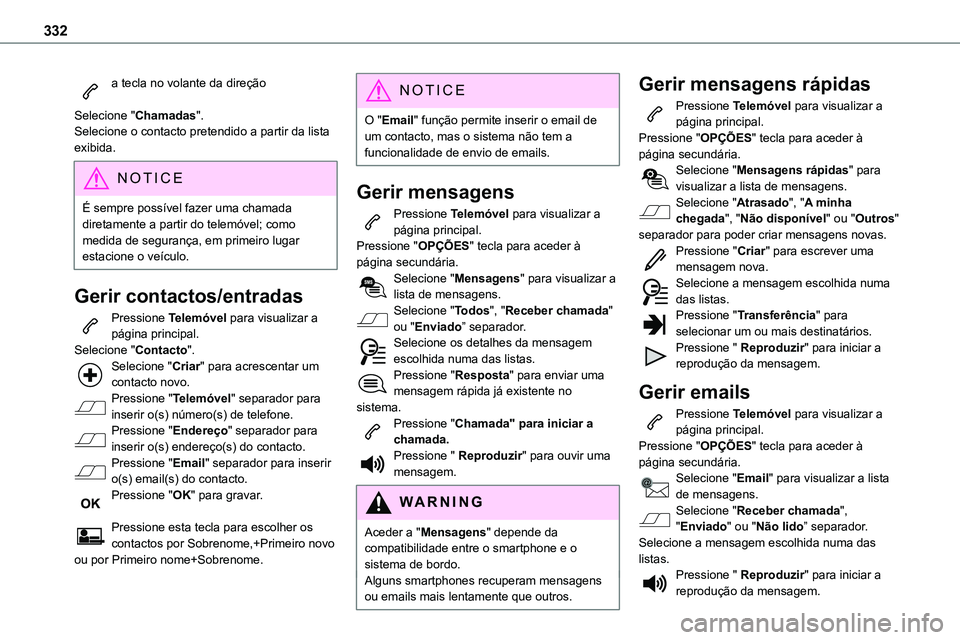
332
a tecla no volante da direção
Selecione "Chamadas".Selecione o contacto pretendido a partir da lista exibida.
NOTIC E
Ă sempre possĂvel fazer uma chamada diretamente a partir do telemĂłvel; como medida de segurança, em primeiro lugar estacione o veĂculo.
Gerir contactos/entradas
Pressione TelemĂłvel para visualizar a pĂĄgina principal.Selecione "Contacto".Selecione "Criar" para acrescentar um contacto novo.Pressione "TelemĂłvel" separador para inserir o(s) nĂșmero(s) de telefone.Pressione "Endereço" separador para inserir o(s) endereço(s) do contacto.Pressione "Email" separador para inserir o(s) email(s) do contacto.Pressione "OK" para gravar.
Pressione esta tecla para escolher os
contactos por Sobrenome,+Primeiro novo ou por Primeiro nome+Sobrenome.
NOTIC E
O "Email" função permite inserir o email de um contacto, mas o sistema não tem a funcionalidade de envio de emails.
Gerir mensagens
Pressione TelemĂłvel para visualizar a
pĂĄgina principal.Pressione "OPĂĂES" tecla para aceder Ă pĂĄgina secundĂĄria.Selecione "Mensagens" para visualizar a lista de mensagens.Selecione "Todos", "Receber chamada" ou "Enviadoâ separador.Selecione os detalhes da mensagem escolhida numa das listas.Pressione "Resposta" para enviar uma mensagem rĂĄpida jĂĄ existente no sistema.Pressione "Chamada" para iniciar a chamada.Pressione " Reproduzir" para ouvir uma mensagem.
WARNI NG
Aceder a "Mensagens" depende da
compatibilidade entre o smartphone e o sistema de bordo.Alguns smartphones recuperam mensagens ou emails mais lentamente que outros.
Gerir mensagens rĂĄpidas
Pressione TelemĂłvel para visualizar a pĂĄgina principal.Pressione "OPĂĂES" tecla para aceder Ă pĂĄgina secundĂĄria.Selecione "Mensagens rĂĄpidas" para visualizar a lista de mensagens.Selecione "Atrasado", "A minha chegada", "NĂŁo disponĂvel" ou "Outros"
separador para poder criar mensagens novas.Pressione "Criar" para escrever uma mensagem nova.Selecione a mensagem escolhida numa das listas.Pressione "TransferĂȘncia" para selecionar um ou mais destinatĂĄrios.Pressione " Reproduzir" para iniciar a reprodução da mensagem.
Gerir emails
Pressione TelemĂłvel para visualizar a pĂĄgina principal.Pressione "OPĂĂES" tecla para aceder Ă pĂĄgina secundĂĄria.Selecione "Email" para visualizar a lista de mensagens.Selecione "Receber chamada", "Enviado" ou "NĂŁo lidoâ separador.Selecione a mensagem escolhida numa das listas.Pressione " Reproduzir" para iniciar a reprodução da mensagem.
Page 333 of 360
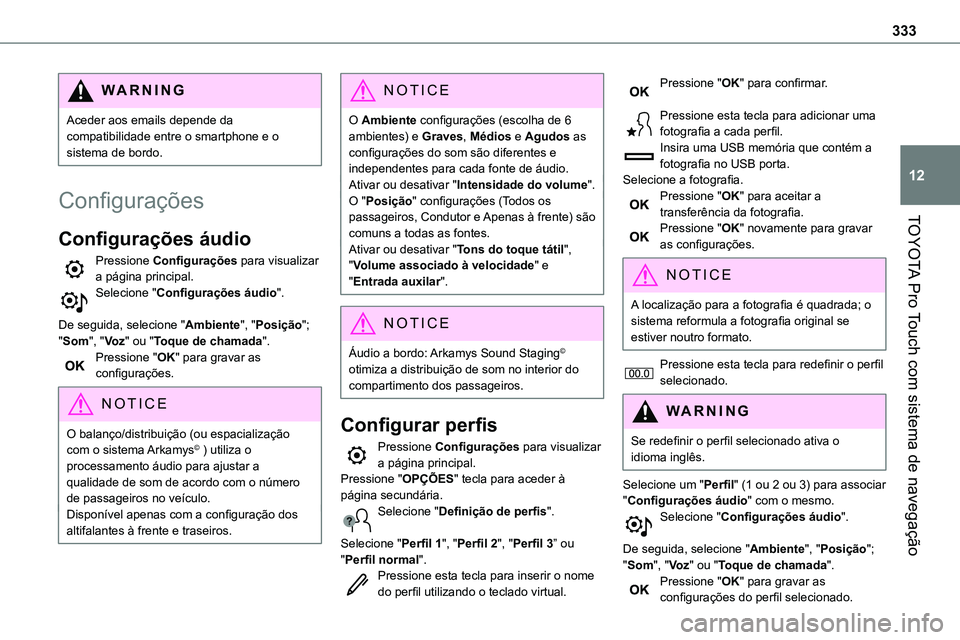
333
TOYOTA Pro Touch com sistema de navegação
12
WARNI NG
Aceder aos emails depende da compatibilidade entre o smartphone e o sistema de bordo.
ConfiguraçÔes
ConfiguraçÔes åudio
Pressione ConfiguraçÔes para visualizar a pågina principal.Selecione "ConfiguraçÔes åudio".
De seguida, selecione "Ambiente", "Posição"; "Som", "Vo z" ou "Toque de chamada".Pressione "OK" para gravar as configuraçÔes.
NOTIC E
O balanço/distribuição (ou espacialização com o sistema Arkamys© ) utiliza o processamento ĂĄudio para ajustar a qualidade de som de acordo com o nĂșmero de passageiros no veĂculo.DisponĂvel apenas com a configuração dos altifalantes Ă frente e traseiros.
NOTIC E
O Ambiente configuraçÔes (escolha de 6 ambientes) e Graves, Médios e Agudos as configuraçÔes do som são diferentes e independentes para cada fonte de åudio.Ativar ou desativar "Intensidade do volume".O "Posição" configuraçÔes (Todos os passageiros, Condutor e Apenas à frente) são
comuns a todas as fontes.Ativar ou desativar "Tons do toque tĂĄtil", "Volume associado Ă velocidade" e "Entrada auxilar".
NOTIC E
Ăudio a bordo: Arkamys Sound Staging© otimiza a distribuição de som no interior do compartimento dos passageiros.
Configurar perfis
Pressione ConfiguraçÔes para visualizar a pĂĄgina principal.Pressione "OPĂĂES" tecla para aceder Ă pĂĄgina secundĂĄria.Selecione "Definição de perfis".
Selecione "Perfil 1", "Perfil 2", "Perfil 3â ou "Perfil normal".Pressione esta tecla para inserir o nome do perfil utilizando o teclado virtual.
Pressione "OK" para confirmar.
Pressione esta tecla para adicionar uma fotografia a cada perfil.Insira uma USB memĂłria que contĂ©m a fotografia no USB porta.Selecione a fotografia.Pressione "OK" para aceitar a transferĂȘncia da fotografia.
Pressione "OK" novamente para gravar as configuraçÔes.
NOTIC E
A localização para a fotografia é quadrada; o sistema reformula a fotografia original se estiver noutro formato.
Pressione esta tecla para redefinir o perfil selecionado.
WARNI NG
Se redefinir o perfil selecionado ativa o idioma inglĂȘs.
Selecione um "Perfil" (1 ou 2 ou 3) para associar "ConfiguraçÔes åudio" com o mesmo.Selecione "ConfiguraçÔes åudio".
De seguida, selecione "Ambiente", "Posição"; "Som", "Vo z" ou "Toque de chamada".Pressione "OK" para gravar as
configuraçÔes do perfil selecionado.
Page 334 of 360
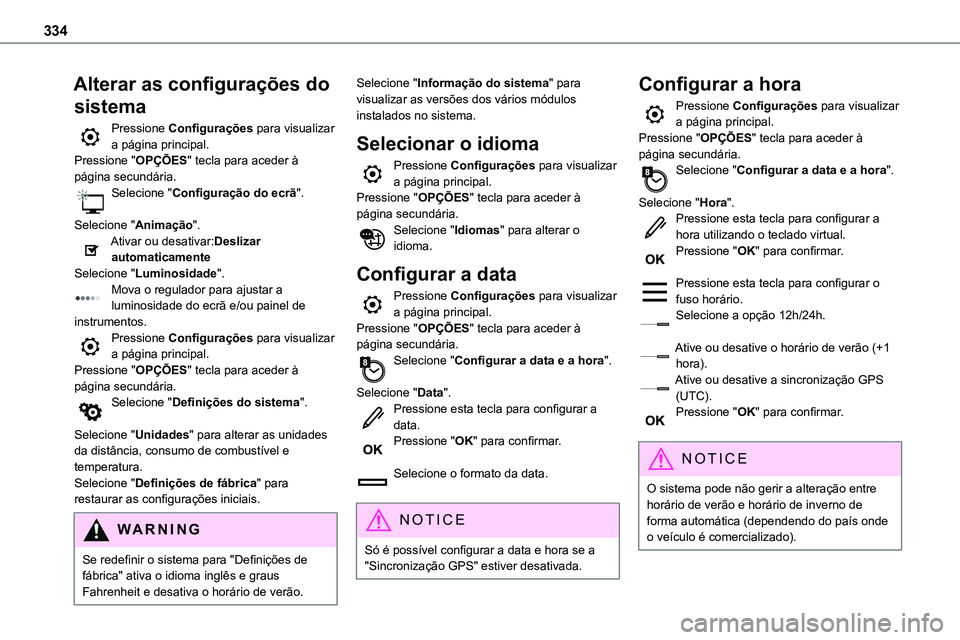
334
Alterar as configuraçÔes do
sistema
Pressione ConfiguraçÔes para visualizar a pĂĄgina principal.Pressione "OPĂĂES" tecla para aceder Ă pĂĄgina secundĂĄria.Selecione "Configuração do ecrĂŁ".
Selecione "Animação".Ativar ou desativar:Deslizar automaticamenteSelecione "Luminosidade".Mova o regulador para ajustar a luminosidade do ecrĂŁ e/ou painel de instrumentos.Pressione ConfiguraçÔes para visualizar a pĂĄgina principal.Pressione "OPĂĂES" tecla para aceder Ă pĂĄgina secundĂĄria.Selecione "DefiniçÔes do sistema".
Selecione "Unidades" para alterar as unidades da distĂąncia, consumo de combustĂvel e temperatura.Selecione "DefiniçÔes de fĂĄbrica" para restaurar as configuraçÔes iniciais.
WARNI NG
Se redefinir o sistema para "DefiniçÔes de fĂĄbrica" ativa o idioma inglĂȘs e graus Fahrenheit e desativa o horĂĄrio de verĂŁo.
Selecione "Informação do sistema" para visualizar as versÔes dos vårios módulos instalados no sistema.
Selecionar o idioma
Pressione ConfiguraçÔes para visualizar a pĂĄgina principal.Pressione "OPĂĂES" tecla para aceder Ă pĂĄgina secundĂĄria.
Selecione "Idiomas" para alterar o idioma.
Configurar a data
Pressione ConfiguraçÔes para visualizar a pĂĄgina principal.Pressione "OPĂĂES" tecla para aceder Ă pĂĄgina secundĂĄria.Selecione "Configurar a data e a hora".
Selecione "Data".Pressione esta tecla para configurar a data.Pressione "OK" para confirmar.
Selecione o formato da data.
NOTIC E
SĂł Ă© possĂvel configurar a data e hora se a "Sincronização GPS" estiver desativada.
Configurar a hora
Pressione ConfiguraçÔes para visualizar a pĂĄgina principal.Pressione "OPĂĂES" tecla para aceder Ă pĂĄgina secundĂĄria.Selecione "Configurar a data e a hora".
Selecione "Hora".Pressione esta tecla para configurar a
hora utilizando o teclado virtual.Pressione "OK" para confirmar.
Pressione esta tecla para configurar o fuso horårio.Selecione a opção 12h/24h.
Ative ou desative o horårio de verão (+1 hora).Ative ou desative a sincronização GPS (UTC).Pressione "OK" para confirmar.
NOTIC E
O sistema pode nĂŁo gerir a alteração entre horĂĄrio de verĂŁo e horĂĄrio de inverno de forma automĂĄtica (dependendo do paĂs onde
o veĂculo Ă© comercializado).
Page 335 of 360
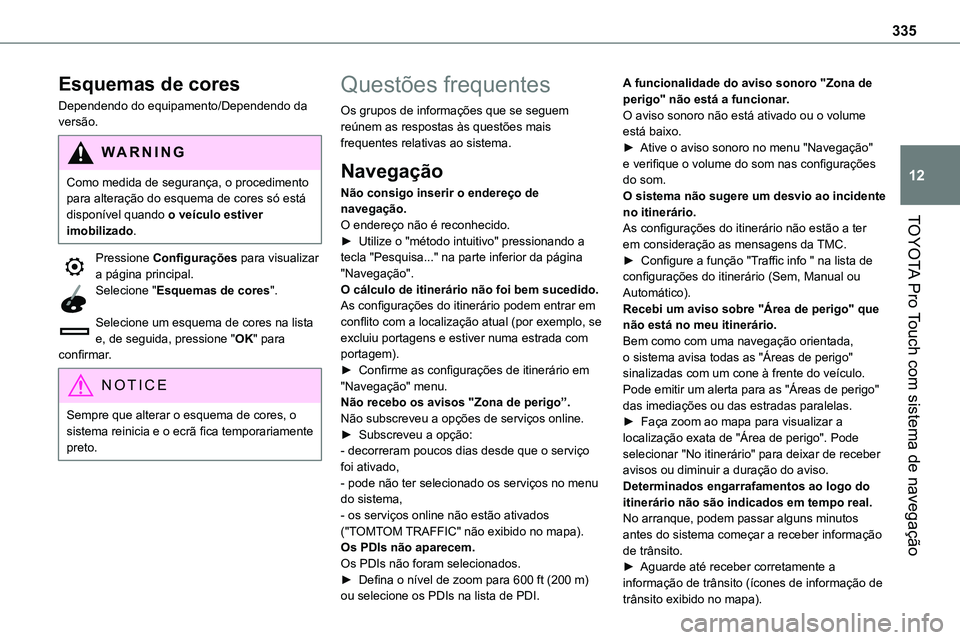
335
TOYOTA Pro Touch com sistema de navegação
12
Esquemas de cores
Dependendo do equipamento/Dependendo da versĂŁo.
WARNI NG
Como medida de segurança, o procedimento para alteração do esquema de cores sĂł estĂĄ disponĂvel quando o veĂculo estiver imobilizado.
Pressione ConfiguraçÔes para visualizar a pågina principal.Selecione "Esquemas de cores".
Selecione um esquema de cores na lista e, de seguida, pressione "OK" para confirmar.
NOTIC E
Sempre que alterar o esquema de cores, o sistema reinicia e o ecrĂŁ fica temporariamente preto.
QuestÔes frequentes
Os grupos de informaçÔes que se seguem reĂșnem as respostas Ă s questĂ”es mais frequentes relativas ao sistema.
Navegação
Não consigo inserir o endereço de navegação.
O endereço nĂŁo Ă© reconhecido.âș Utilize o "mĂ©todo intuitivo" pressionando a tecla "Pesquisa..." na parte inferior da pĂĄgina "Navegação".O cĂĄlculo de itinerĂĄrio nĂŁo foi bem sucedido.As configuraçÔes do itinerĂĄrio podem entrar em conflito com a localização atual (por exemplo, se excluiu portagens e estiver numa estrada com portagem).âș Confirme as configuraçÔes de itinerĂĄrio em "Navegação" menu.NĂŁo recebo os avisos "Zona de perigoâ.NĂŁo subscreveu a opçÔes de serviços online.âș Subscreveu a opção:- decorreram poucos dias desde que o serviço foi ativado,- pode nĂŁo ter selecionado os serviços no menu do sistema,- os serviços online nĂŁo estĂŁo ativados ("TOMTOM TRAFFIC" nĂŁo exibido no mapa).Os PDIs nĂŁo aparecem.Os PDIs nĂŁo foram selecionados.âș Defina o nĂvel de zoom para 600 ft (200 m) ou selecione os PDIs na lista de PDI.
A funcionalidade do aviso sonoro "Zona de perigo" nĂŁo estĂĄ a funcionar.O aviso sonoro nĂŁo estĂĄ ativado ou o volume estĂĄ baixo.âș Ative o aviso sonoro no menu "Navegação" e verifique o volume do som nas configuraçÔes do som.O sistema nĂŁo sugere um desvio ao incidente no itinerĂĄrio.
As configuraçÔes do itinerĂĄrio nĂŁo estĂŁo a ter em consideração as mensagens da TMC.âș Configure a função "Traffic info " na lista de configuraçÔes do itinerĂĄrio (Sem, Manual ou AutomĂĄtico).Recebi um aviso sobre "Ărea de perigo" que nĂŁo estĂĄ no meu itinerĂĄrio.Bem como com uma navegação orientada, o sistema avisa todas as "Ăreas de perigo" sinalizadas com um cone Ă frente do veĂculo. Pode emitir um alerta para as "Ăreas de perigo" das imediaçÔes ou das estradas paralelas.âș Faça zoom ao mapa para visualizar a localização exata de "Ărea de perigo". Pode selecionar "No itinerĂĄrio" para deixar de receber avisos ou diminuir a duração do aviso.Determinados engarrafamentos ao logo do itinerĂĄrio nĂŁo sĂŁo indicados em tempo real.No arranque, podem passar alguns minutos antes do sistema começar a receber informação de trĂąnsito.âș Aguarde atĂ© receber corretamente a informação de trĂąnsito (Ăcones de informação de trĂąnsito exibido no mapa).
Page 336 of 360

336
Em determinados paĂses, apenas os itinerĂĄrios maiores (autoestradas, etc.) estĂŁo listados na informação de trĂąnsito.Isto Ă© perfeitamente normal. O sistema estĂĄ dependente da informação de trĂąnsito disponĂvel.A altitude nĂŁo Ă© exibida.No arranque, a inicialização do GPS pode demorar atĂ© 3 minutos para receber mais do que
4 satĂ©lites corretamente.âș Aguarde atĂ© que o sistema inicie completamente por forma a ter cobertura de GPS de, pelo menos, 4 satĂ©lites.Dependendo do ambiente geogrĂĄfico (tĂșneis, etc.) ou das condiçÔes meteorolĂłgicas, as condiçÔes de receção do sinal de GPS podem variar.Este comportamento Ă© normal. O sistema estĂĄ dependente das condiçÔes de receção do sinal de GPS.A minha navegação jĂĄ nĂŁo estĂĄ ligada.Durante o arranque e em algumas ĂĄreas geogrĂĄficas, a ligação pode nĂŁo estar disponĂvel.âș Certifique-se que os serviços online estĂŁo ativados (configuraçÔes, contrato).
RĂĄdio
A qualidade de receção da estação de rådio sintonizada deteriora-se gradualmente ou as estaçÔes predefinidas não estão a funcionar (sem som, a indicação 87.5 MHz é exibida, etc.).
O veĂculo estĂĄ demasiado longe do transmissor da estação selecionada ou nĂŁo existe nenhum transmissor na ĂĄrea geogrĂĄfica.âș Ative "RDS" função atravĂ©s de um atalho para permitir que o sistema verifique se existe um transmissor mais potente na ĂĄrea geogrĂĄfica.A antena estĂĄ a falhar ou estĂĄ danificada (por exemplo quando entrar numa mĂĄquina de lavagem de veĂculo ou num parque de
estacionamento subterrĂąneo).âș A antena tem de ser verificada por um concessionĂĄrio.O ambiente (montes, edifĂcios, tĂșneis, parques de estacionamento subterrĂąneos, etc.) estĂĄ a bloquear a receção, incluindo o modo RDS.Este fenĂłmeno Ă© perfeitamente normal e nĂŁo indica que haja uma avaria no sistema ĂĄudio.NĂŁo consigo encontrar algumas estaçÔes de rĂĄdio na lista de estaçÔes recebidas.O nome da estação de rĂĄdio muda.JĂĄ nĂŁo estĂĄ a receber a estação ou o nome respetivo foi alterado na lista.Algumas estaçÔes de rĂĄdio enviam outras informaçÔes em vez do nome (por exemplo, tĂtulo da mĂșsica).O sistema interpreta esses detalhes como sendo o nome da estação.âș Pressione "Lista de atualizaçÔes" tecla no menu secundĂĄrio "EstaçÔes de rĂĄdioâ .
Multimédia
A reprodução da memĂłria USB sĂł Ă© iniciada ao fim de um determinado perĂodo de tempo (cerca de 2 a 3 minutos).Alguns ficheiros fornecidos com a memĂłria podem abrandar bastante o acesso Ă leitura da memĂłria multiplicação por 10 do tempo de catalogação).âș Elimine os ficheiros fornecidos com a
memĂłria e limite o nĂșmero de sub-pastas na estrutura do ficheiro no dispositivo de memĂłria.Pode haver uma pausa longa depois de inserir a memĂłria USB.O sistema lĂȘ uma variedade de dados (pastas, tĂtulos, intĂ©rpretes, etc.). Isto pode demorar desde alguns segundos a alguns minutos.Isto Ă© perfeitamente normal.Alguns caracteres na informação sobre o mĂ©dia que estĂĄ a ser reproduzido no momento podem nĂŁo ser exibidos corretamente.O sistema ĂĄudio nĂŁo consegue processar determinados tipos de caracteres.âș Utilize os caracteres padrĂŁo para atribuir nome Ă s faixas e pastas.A reprodução de ficheiros streaming nĂŁo inicia.O dispositivo que estĂĄ conectado ao sistema nĂŁo inicia automaticamente a reprodução.âș Inicia a reprodução a partir do dispositivo.
Page 337 of 360
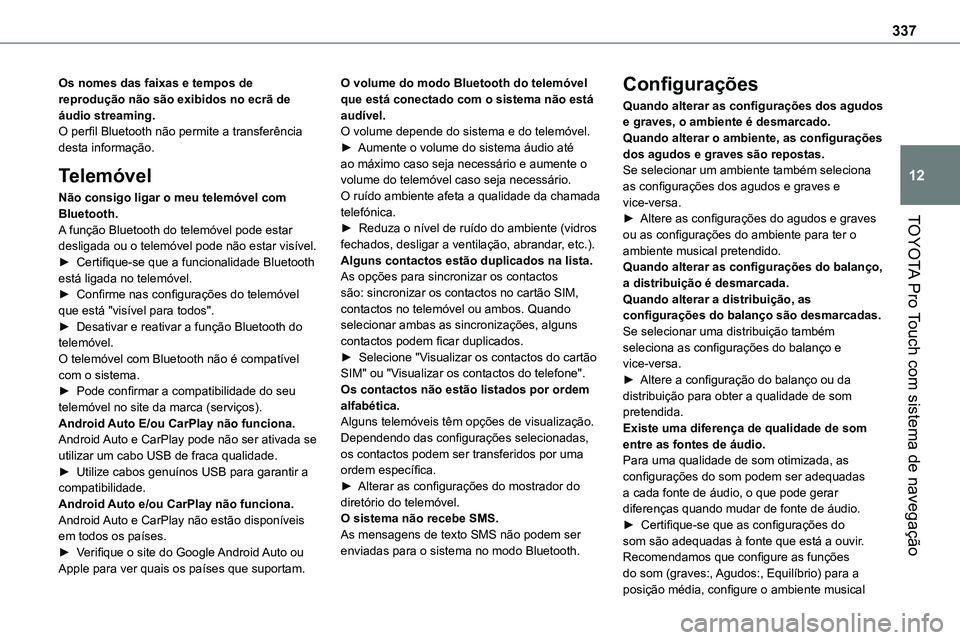
337
TOYOTA Pro Touch com sistema de navegação
12
Os nomes das faixas e tempos de reprodução nĂŁo sĂŁo exibidos no ecrĂŁ de ĂĄudio streaming.O perfil Bluetooth nĂŁo permite a transferĂȘncia desta informação.
TelemĂłvel
NĂŁo consigo ligar o meu telemĂłvel com Bluetooth.
A função Bluetooth do telemĂłvel pode estar desligada ou o telemĂłvel pode nĂŁo estar visĂvel.âș Certifique-se que a funcionalidade Bluetooth estĂĄ ligada no telemĂłvel.âș Confirme nas configuraçÔes do telemĂłvel que estĂĄ "visĂvel para todos".âș Desativar e reativar a função Bluetooth do telemĂłvel.O telemĂłvel com Bluetooth nĂŁo Ă© compatĂvel com o sistema.âș Pode confirmar a compatibilidade do seu telemĂłvel no site da marca (serviços).Android Auto E/ou CarPlay nĂŁo funciona.Android Auto e CarPlay pode nĂŁo ser ativada se utilizar um cabo USB de fraca qualidade.âș Utilize cabos genuĂnos USB para garantir a compatibilidade.Android Auto e/ou CarPlay nĂŁo funciona.Android Auto e CarPlay nĂŁo estĂŁo disponĂveis em todos os paĂses.âș Verifique o site do Google Android Auto ou Apple para ver quais os paĂses que suportam.
O volume do modo Bluetooth do telemĂłvel que estĂĄ conectado com o sistema nĂŁo estĂĄ audĂvel.O volume depende do sistema e do telemĂłvel.âș Aumente o volume do sistema ĂĄudio atĂ© ao mĂĄximo caso seja necessĂĄrio e aumente o volume do telemĂłvel caso seja necessĂĄrio.O ruĂdo ambiente afeta a qualidade da chamada telefĂłnica.
âș Reduza o nĂvel de ruĂdo do ambiente (vidros fechados, desligar a ventilação, abrandar, etc.).Alguns contactos estĂŁo duplicados na lista.As opçÔes para sincronizar os contactos sĂŁo: sincronizar os contactos no cartĂŁo SIM, contactos no telemĂłvel ou ambos. Quando selecionar ambas as sincronizaçÔes, alguns contactos podem ficar duplicados.âș Selecione "Visualizar os contactos do cartĂŁo SIM" ou "Visualizar os contactos do telefone".Os contactos nĂŁo estĂŁo listados por ordem alfabĂ©tica.Alguns telemĂłveis tĂȘm opçÔes de visualização. Dependendo das configuraçÔes selecionadas, os contactos podem ser transferidos por uma ordem especĂfica.âș Alterar as configuraçÔes do mostrador do diretĂłrio do telemĂłvel.O sistema nĂŁo recebe SMS.As mensagens de texto SMS nĂŁo podem ser enviadas para o sistema no modo Bluetooth.
ConfiguraçÔes
Quando alterar as configuraçÔes dos agudos e graves, o ambiente Ă© desmarcado.Quando alterar o ambiente, as configuraçÔes dos agudos e graves sĂŁo repostas.Se selecionar um ambiente tambĂ©m seleciona as configuraçÔes dos agudos e graves e vice-versa.âș Altere as configuraçÔes do agudos e graves
ou as configuraçÔes do ambiente para ter o ambiente musical pretendido.Quando alterar as configuraçÔes do balanço, a distribuição Ă© desmarcada.Quando alterar a distribuição, as configuraçÔes do balanço sĂŁo desmarcadas.Se selecionar uma distribuição tambĂ©m seleciona as configuraçÔes do balanço e vice-versa.âș Altere a configuração do balanço ou da distribuição para obter a qualidade de som pretendida.Existe uma diferença de qualidade de som entre as fontes de ĂĄudio.Para uma qualidade de som otimizada, as configuraçÔes do som podem ser adequadas a cada fonte de ĂĄudio, o que pode gerar diferenças quando mudar de fonte de ĂĄudio.âș Certifique-se que as configuraçÔes do som sĂŁo adequadas Ă fonte que estĂĄ a ouvir. Recomendamos que configure as funçÔes do som (graves:, Agudos:, EquilĂbrio) para a posição mĂ©dia, configure o ambiente musical
Page 338 of 360
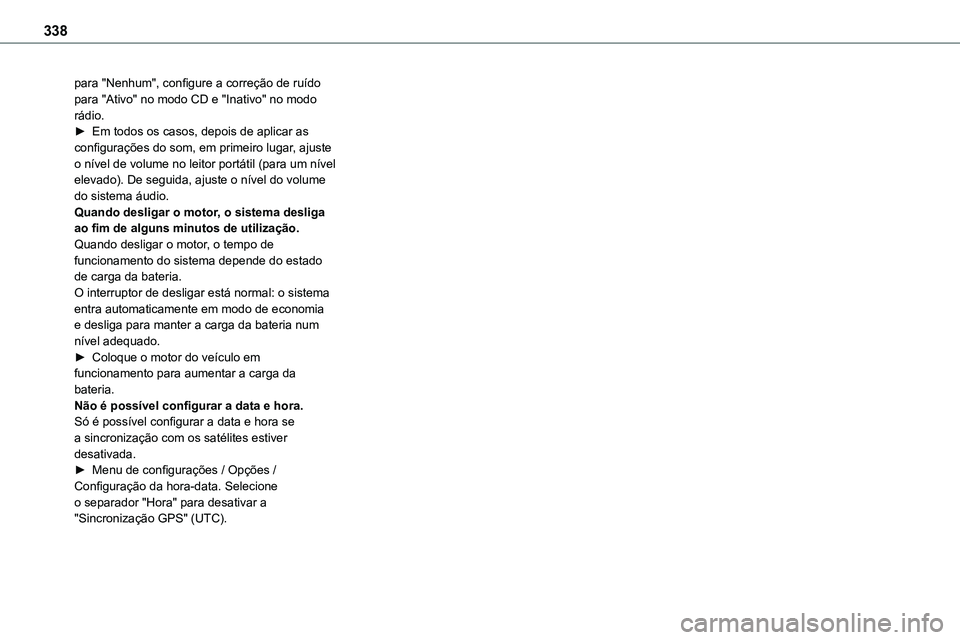
338
para "Nenhum", configure a correção de ruĂdo para "Ativo" no modo CD e "Inativo" no modo rĂĄdio.âș Em todos os casos, depois de aplicar as configuraçÔes do som, em primeiro lugar, ajuste o nĂvel de volume no leitor portĂĄtil (para um nĂvel elevado). De seguida, ajuste o nĂvel do volume do sistema ĂĄudio.Quando desligar o motor, o sistema desliga
ao fim de alguns minutos de utilização.Quando desligar o motor, o tempo de funcionamento do sistema depende do estado de carga da bateria.O interruptor de desligar estĂĄ normal: o sistema entra automaticamente em modo de economia e desliga para manter a carga da bateria num nĂvel adequado.âș Coloque o motor do veĂculo em funcionamento para aumentar a carga da bateria.NĂŁo Ă© possĂvel configurar a data e hora.SĂł Ă© possĂvel configurar a data e hora se a sincronização com os satĂ©lites estiver desativada.âș Menu de configuraçÔes / OpçÔes / Configuração da hora-data. Selecione o separador "Hora" para desativar a "Sincronização GPS" (UTC).
Page 339 of 360
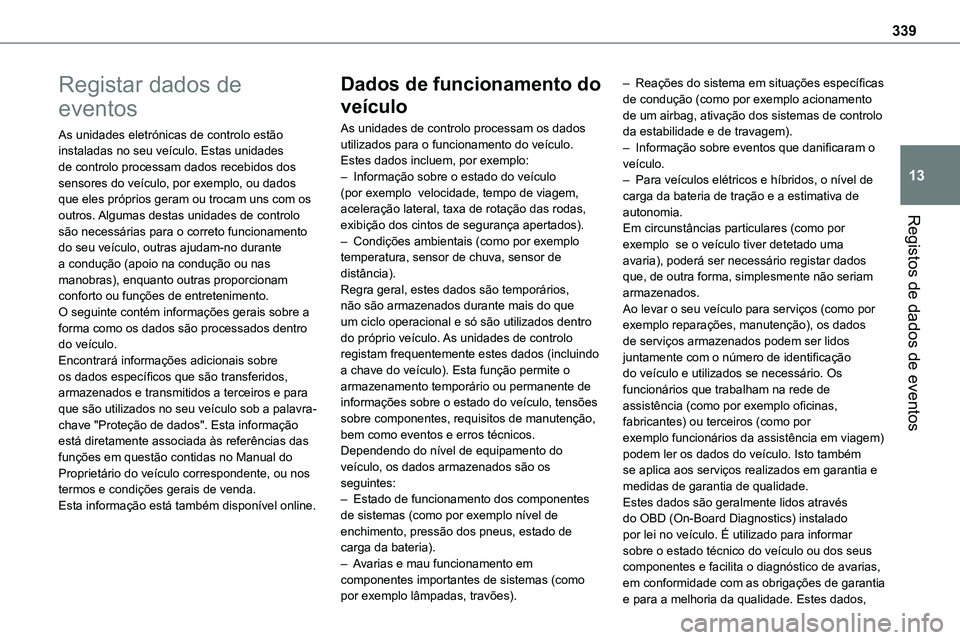
339
Registos de dados de eventos
13
Registar dados de
eventos
As unidades eletrĂłnicas de controlo estĂŁo instaladas no seu veĂculo. Estas unidades de controlo processam dados recebidos dos sensores do veĂculo, por exemplo, ou dados que eles prĂłprios geram ou trocam uns com os outros. Algumas destas unidades de controlo
sĂŁo necessĂĄrias para o correto funcionamento do seu veĂculo, outras ajudam-no durante a condução (apoio na condução ou nas manobras), enquanto outras proporcionam conforto ou funçÔes de entretenimento.O seguinte contĂ©m informaçÔes gerais sobre a forma como os dados sĂŁo processados dentro do veĂculo.EncontrarĂĄ informaçÔes adicionais sobre os dados especĂficos que sĂŁo transferidos, armazenados e transmitidos a terceiros e para que sĂŁo utilizados no seu veĂculo sob a palavra-chave "Proteção de dados". Esta informação estĂĄ diretamente associada Ă s referĂȘncias das funçÔes em questĂŁo contidas no Manual do ProprietĂĄrio do veĂculo correspondente, ou nos termos e condiçÔes gerais de venda.Esta informação estĂĄ tambĂ©m disponĂvel online.
Dados de funcionamento do
veĂculo
As unidades de controlo processam os dados utilizados para o funcionamento do veĂculo. Estes dados incluem, por exemplo: â Informação sobre o estado do veĂculo (por exemplo velocidade, tempo de viagem, aceleração lateral, taxa de rotação das rodas,
exibição dos cintos de segurança apertados). â CondiçÔes ambientais (como por exemplo temperatura, sensor de chuva, sensor de distĂąncia). Regra geral, estes dados sĂŁo temporĂĄrios, nĂŁo sĂŁo armazenados durante mais do que um ciclo operacional e sĂł sĂŁo utilizados dentro do prĂłprio veĂculo. As unidades de controlo registam frequentemente estes dados (incluindo a chave do veĂculo). Esta função permite o armazenamento temporĂĄrio ou permanente de informaçÔes sobre o estado do veĂculo, tensĂ”es sobre componentes, requisitos de manutenção, bem como eventos e erros tĂ©cnicos. Dependendo do nĂvel de equipamento do veĂculo, os dados armazenados sĂŁo os seguintes: â Estado de funcionamento dos componentes de sistemas (como por exemplo nĂvel de enchimento, pressĂŁo dos pneus, estado de carga da bateria). â Avarias e mau funcionamento em componentes importantes de sistemas (como por exemplo lĂąmpadas, travĂ”es).
â ReaçÔes do sistema em situaçÔes especĂficas de condução (como por exemplo acionamento de um airbag, ativação dos sistemas de controlo da estabilidade e de travagem). â Informação sobre eventos que danificaram o veĂculo. â Para veĂculos elĂ©tricos e hĂbridos, o nĂvel de carga da bateria de tração e a estimativa de autonomia.
Em circunstĂąncias particulares (como por exemplo se o veĂculo tiver detetado uma avaria), poderĂĄ ser necessĂĄrio registar dados que, de outra forma, simplesmente nĂŁo seriam armazenados. Ao levar o seu veĂculo para serviços (como por exemplo reparaçÔes, manutenção), os dados de serviços armazenados podem ser lidos juntamente com o nĂșmero de identificação do veĂculo e utilizados se necessĂĄrio. Os funcionĂĄrios que trabalham na rede de assistĂȘncia (como por exemplo oficinas, fabricantes) ou terceiros (como por exemplo funcionĂĄrios da assistĂȘncia em viagem) podem ler os dados do veĂculo. Isto tambĂ©m se aplica aos serviços realizados em garantia e medidas de garantia de qualidade. Estes dados sĂŁo geralmente lidos atravĂ©s do OBD (On-Board Diagnostics) instalado por lei no veĂculo. Ă utilizado para informar sobre o estado tĂ©cnico do veĂculo ou dos seus componentes e facilita o diagnĂłstico de avarias, em conformidade com as obrigaçÔes de garantia e para a melhoria da qualidade. Estes dados,
Page 340 of 360
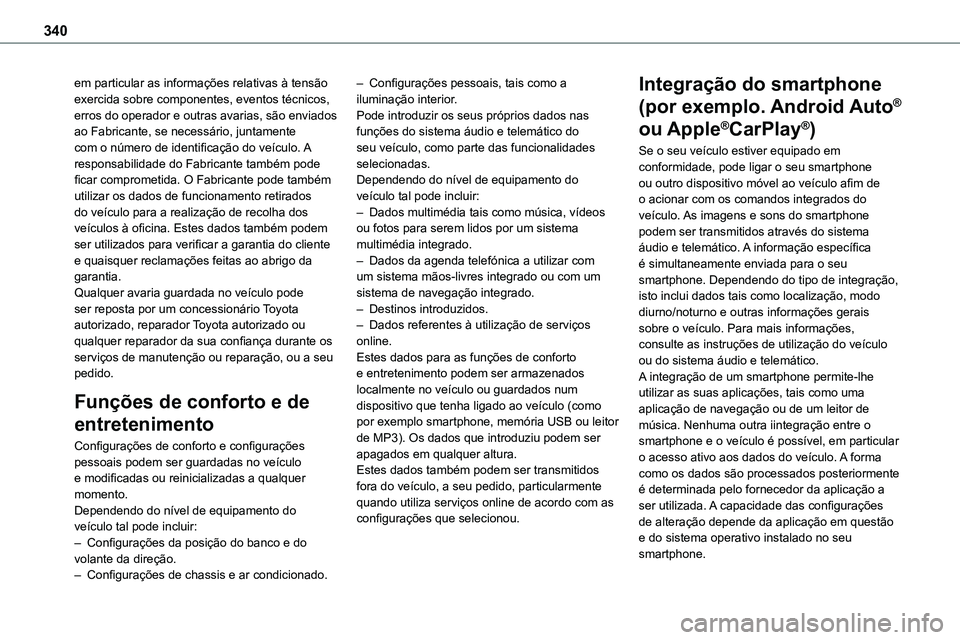
340
em particular as informaçÔes relativas Ă tensĂŁo exercida sobre componentes, eventos tĂ©cnicos, erros do operador e outras avarias, sĂŁo enviados ao Fabricante, se necessĂĄrio, juntamente com o nĂșmero de identificação do veĂculo. A responsabilidade do Fabricante tambĂ©m pode ficar comprometida. O Fabricante pode tambĂ©m utilizar os dados de funcionamento retirados do veĂculo para a realização de recolha dos
veĂculos Ă oficina. Estes dados tambĂ©m podem ser utilizados para verificar a garantia do cliente e quaisquer reclamaçÔes feitas ao abrigo da garantia. Qualquer avaria guardada no veĂculo pode ser reposta por um concessionĂĄrio Toyota autorizado, reparador Toyota autorizado ou qualquer reparador da sua confiança durante os serviços de manutenção ou reparação, ou a seu pedido.
FunçÔes de conforto e de
entretenimento
ConfiguraçÔes de conforto e configuraçÔes pessoais podem ser guardadas no veĂculo e modificadas ou reinicializadas a qualquer momento. Dependendo do nĂvel de equipamento do veĂculo tal pode incluir: â ConfiguraçÔes da posição do banco e do volante da direção. â ConfiguraçÔes de chassis e ar condicionado.
â ConfiguraçÔes pessoais, tais como a iluminação interior. Pode introduzir os seus prĂłprios dados nas funçÔes do sistema ĂĄudio e telemĂĄtico do seu veĂculo, como parte das funcionalidades selecionadas. Dependendo do nĂvel de equipamento do veĂculo tal pode incluir: â Dados multimĂ©dia tais como mĂșsica, vĂdeos
ou fotos para serem lidos por um sistema multimĂ©dia integrado. â Dados da agenda telefĂłnica a utilizar com um sistema mĂŁos-livres integrado ou com um sistema de navegação integrado. â Destinos introduzidos. â Dados referentes Ă utilização de serviços online. Estes dados para as funçÔes de conforto e entretenimento podem ser armazenados localmente no veĂculo ou guardados num dispositivo que tenha ligado ao veĂculo (como por exemplo smartphone, memĂłria USB ou leitor de MP3). Os dados que introduziu podem ser apagados em qualquer altura. Estes dados tambĂ©m podem ser transmitidos fora do veĂculo, a seu pedido, particularmente quando utiliza serviços online de acordo com as configuraçÔes que selecionou.
Integração do smartphone
(por exemplo. Android AutoÂź
ou AppleÂźCarPlayÂź)
Se o seu veĂculo estiver equipado em conformidade, pode ligar o seu smartphone ou outro dispositivo mĂłvel ao veĂculo afim de o acionar com os comandos integrados do veĂculo. As imagens e sons do smartphone
podem ser transmitidos atravĂ©s do sistema ĂĄudio e telemĂĄtico. A informação especĂfica Ă© simultaneamente enviada para o seu smartphone. Dependendo do tipo de integração, isto inclui dados tais como localização, modo diurno/noturno e outras informaçÔes gerais sobre o veĂculo. Para mais informaçÔes, consulte as instruçÔes de utilização do veĂculo ou do sistema ĂĄudio e telemĂĄtico.A integração de um smartphone permite-lhe utilizar as suas aplicaçÔes, tais como uma aplicação de navegação ou de um leitor de mĂșsica. Nenhuma outra iintegração entre o smartphone e o veĂculo Ă© possĂvel, em particular o acesso ativo aos dados do veĂculo. A forma como os dados sĂŁo processados posteriormente Ă© determinada pelo fornecedor da aplicação a ser utilizada. A capacidade das configuraçÔes de alteração depende da aplicação em questĂŁo e do sistema operativo instalado no seu smartphone.